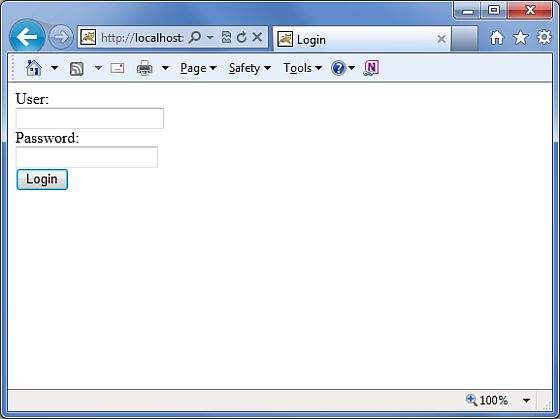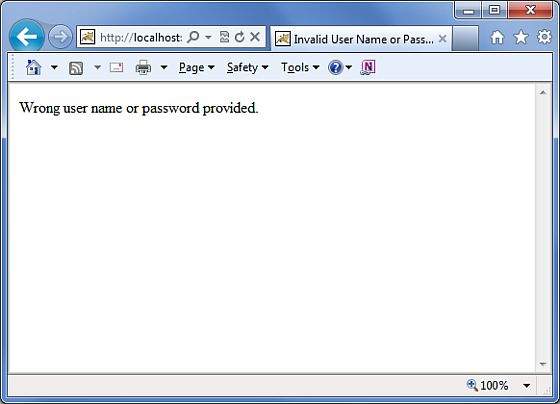В этой главе вы узнаете, как получить доступ к базе данных с помощью Struts 2 за несколько простых шагов. Struts — это инфраструктура MVC, а не база данных, но она обеспечивает отличную поддержку интеграции JPA / Hibernate. Мы рассмотрим интеграцию hibernate в следующей главе, но в этой главе мы будем использовать старый добрый JDBC для доступа к базе данных.
Первый шаг в этой главе — настроить и заполнить нашу базу данных. Я использую MySQL в качестве базы данных для этого примера. На моем компьютере установлен MySQL, и я создал новую базу данных с именем «struts_tutorial». Я создал таблицу с именем login и заполнил ее некоторыми значениями. Ниже приведен скрипт, который я использовал для создания и заполнения таблицы.
Моя база данных MYSQL имеет имя пользователя по умолчанию «root» и пароль «root123»
CREATE TABLE `struts_tutorial`.`login` ( `user` VARCHAR( 10 ) NOT NULL , `password` VARCHAR( 10 ) NOT NULL , `name` VARCHAR( 20 ) NOT NULL , PRIMARY KEY ( `user` ) ) ENGINE = InnoDB; INSERT INTO `struts_tutorial`.`login` (`user`, `password`, `name`) VALUES ('scott', 'navy', 'Scott Burgemott');
Следующим шагом является загрузка jar-файла MySQL Connector и размещение этого файла в папке WEB-INF \ lib вашего проекта. После того, как мы это сделали, мы готовы создать класс действий.
Создать действие
Класс действия имеет свойства, соответствующие столбцам в таблице базы данных. У нас есть имя пользователя, пароль и имя в качестве атрибутов String. В методе действия мы используем параметры user и password, чтобы проверить, существует ли пользователь, если это так, мы отображаем имя пользователя на следующем экране.
Если пользователь ввел неверную информацию, мы снова отправляем его на экран входа в систему.
Ниже приводится содержание файла LoginAction.java —
package com.tutorialspoint.struts2; import java.sql.Connection; import java.sql.DriverManager; import java.sql.PreparedStatement; import java.sql.ResultSet; import com.opensymphony.xwork2.ActionSupport; public class LoginAction extends ActionSupport { private String user; private String password; private String name; public String execute() { String ret = ERROR; Connection conn = null; try { String URL = "jdbc:mysql://localhost/struts_tutorial"; Class.forName("com.mysql.jdbc.Driver"); conn = DriverManager.getConnection(URL, "root", "root123"); String sql = "SELECT name FROM login WHERE"; sql+=" user = ? AND password = ?"; PreparedStatement ps = conn.prepareStatement(sql); ps.setString(1, user); ps.setString(2, password); ResultSet rs = ps.executeQuery(); while (rs.next()) { name = rs.getString(1); ret = SUCCESS; } } catch (Exception e) { ret = ERROR; } finally { if (conn != null) { try { conn.close(); } catch (Exception e) { } } } return ret; } public String getUser() { return user; } public void setUser(String user) { this.user = user; } public String getPassword() { return password; } public void setPassword(String password) { this.password = password; } public String getName() { return name; } public void setName(String name) { this.name = name; } }
Создать главную страницу
Теперь давайте создадим файл JSP index.jsp для сбора имени пользователя и пароля. Это имя пользователя и пароль будут проверены по базе данных.
<%@ page language = "java" contentType = "text/html; charset = ISO-8859-1" pageEncoding = "ISO-8859-1"%> <%@ taglib prefix = "s" uri = "/struts-tags"%> <!DOCTYPE html PUBLIC "-//W3C//DTD HTML 4.01 Transitional//EN" "http://www.w3.org/TR/html4/loose.dtd"> <html> <head> <title>Login</title> </head> <body> <form action = "loginaction" method = "post"> User:<br/><input type = "text" name = "user"/><br/> Password:<br/><input type = "password" name = "password"/><br/> <input type = "submit" value = "Login"/> </form> </body> </html>
Создать представления
Теперь давайте создадим файл success.jsp, который будет вызываться в случае, если действие возвращает SUCCESS, но у нас будет другой файл представления в случае возврата ОШИБКИ из действия.
<%@ page contentType = "text/html; charset = UTF-8" %>
<%@ taglib prefix = "s" uri = "/struts-tags" %>
<html>
<head>
<title>Successful Login</title>
</head>
<body>
Hello World, <s:property value = "name"/>
</body>
</html>
Ниже будет показан файл представления error.jsp в случае возврата ОШИБКИ из действия.
<%@ page contentType = "text/html; charset = UTF-8" %>
<%@ taglib prefix = "s" uri = "/struts-tags" %>
<html>
<head>
<title>Invalid User Name or Password</title>
</head>
<body>
Wrong user name or password provided.
</body>
</html>
Конфигурационные файлы
Наконец, давайте соберем все вместе, используя конфигурационный файл struts.xml следующим образом:
<?xml version = "1.0" Encoding = "UTF-8"?>
<!DOCTYPE struts PUBLIC
"-//Apache Software Foundation//DTD Struts Configuration 2.0//EN"
"http://struts.apache.org/dtds/struts-2.0.dtd">
<struts>
<constant name = "struts.devMode" value = "true" />
<package name = "helloworld" extends = "struts-default">
<action name = "loginaction"
class = "com.tutorialspoint.struts2.LoginAction"
method = "execute">
<result name = "success">/success.jsp</result>
<result name = "error">/error.jsp</result>
</action>
</package>
</struts>
Ниже приводится содержание файла web.xml —
<?xml version = "1.0" Encoding = "UTF-8"?>
<web-app xmlns:xsi = "http://www.w3.org/2001/XMLSchema-instance"
xmlns = "http://java.sun.com/xml/ns/javaee"
xmlns:web = "http://java.sun.com/xml/ns/javaee/web-app_2_5.xsd"
xsi:schemaLocation = "http://java.sun.com/xml/ns/javaee
http://java.sun.com/xml/ns/javaee/web-app_3_0.xsd"
id = "WebApp_ID" version = "3.0">
<display-name>Struts 2</display-name>
<welcome-file-list>
<welcome-file>index.jsp</welcome-file>
</welcome-file-list>
<filter>
<filter-name>struts2</filter-name>
<filter-class>
org.apache.struts2.dispatcher.FilterDispatcher
</filter-class>
</filter>
<filter-mapping>
<filter-name>struts2</filter-name>
<url-pattern>/*</url-pattern>
</filter-mapping>
</web-app>
Теперь щелкните правой кнопкой мыши имя проекта и выберите « Экспорт»> «Файл WAR», чтобы создать файл «War». Затем разверните эту WAR в каталоге веб-приложений Tomcat. Наконец, запустите сервер Tomcat и попробуйте получить доступ к URL-адресу http: // localhost: 8080 / HelloWorldStruts2 / index.jsp . Это создаст следующий экран —
Введите неверное имя пользователя и пароль. Вы должны увидеть следующую страницу.
Теперь введите scott в качестве имени пользователя и navy в качестве пароля. Вы должны увидеть следующую страницу.